Согласно действующему законодательству при совершении платежей за товары и услуги или операций, связанных с переводом денежных средств, плательщику необходимо выдать документ (чек, квитанцию), подтверждающий факт оплаты и содержащий ее параметры — дата, сумма и наименование получателя. При совершении оплат через кассы в отделении банка чек выдаст кассир, а вот когда дело доходит до онлайн-платежей, могут возникнуть вопросы. Клиенты Сбербанка в любое время могут распечатать чек в «Сбербанк Онлайн», выполнив несколько простых манипуляций.

Как это сделать
В Сбербанке предусмотрены две системы удаленного обслуживания – «Сбербанк Онлайн» для физических лиц и «Сбербанк Бизнес Онлайн» для корпоративных клиентов банка. В обоих случаях может возникнуть ситуация, когда потребуется распечатать подтверждающий документ по какой-либо платежной операции. Это можно сделать бесплатно и без ограничений.
Регистрация личного кабинета
Любой обладатель какой-либо карты Сбербанка имеет возможность получить доступ к системе удаленного банковского обслуживания «Сбербанк Онлайн». Она позволяет максимально снизить количество визитов в офисы отделения банка для внесения оплаты за услуги или товары. При наличии домашнего компьютера с выходом в интернет все виды платежей, ради которых вы раньше простаивали в очередях, можно совершить за несколько минут без помощи кассира.
как создавать чек через онлайн сбербанк
Распечатка чека для физических лиц
- кто-то привык собирать все квитанции для контроля своих платежей;
- некоторые прикрепляют чеки к счетам на оплату коммунальных услуг;
- если платеж не дошел до получателя и для поиска зависшей где-то операции нужен подтверждающий факт оплаты документ;
- при оплате госпошлин часто нужно вкладывать квитанцию в пакет документов при обращении в государственные органы.
В отличие от оплат через кассу традиционным путем, функция распечатки квитанции сразу после исполнения транзакции по умолчанию не предусмотрена. Пользователь системы удаленного обслуживания должен самостоятельно предпринять шаги для получения подтверждающего документа. Приступить к печати вы можете сразу после завершения платежной операции нажатием на кнопку «Печать чека». О том, что ваш платеж успешно выполнен, свидетельствует отметка «Исполнено», которая должна появиться на мониторе сразу после ввода разового СМС-пароля.
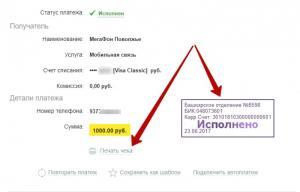
На левой стороне монитора откроется окно, где вы сможете задать параметры печати по своему усмотрению.
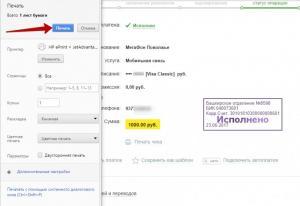
Далее вам остается только отправить чек, который видите на левой стороне монитора, на печать.
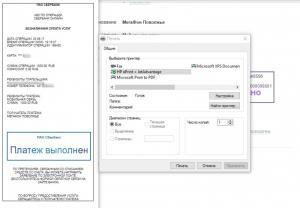
Важное условие для вывода чека на бумажный носитель — это наличие любого принтера, подключенного к вашему компьютеру. Каких-либо особых требований к устройству нет, поэтому квитанция печатается на обычной офисной бумаге А4 с использованием любого лазерного, струйного или даже матричного принтера.
Регистрация личного кабинета для корпоративных клиентов
Возможности системы «Сбербанк Онлайн» не подходят для осуществления коммерческой деятельности. Поэтому для предпринимателей, открывших расчетный счет в Сбербанке, работает специальный сервис для дистанционного обслуживания – «Сбербанк Бизнес Онлайн». Он имеет все возможности для ведения быстрых расчетов с контрагентами, для уплаты налогов в бюджет, прохождения валютного контроля и многое другое. Для доступа к удаленному обслуживанию корпоративных клиентов требуется заключение специального договора.
Распечатка в корпоративном личном кабинете
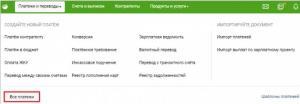
Для юридических лиц подтверждающим документом о факте совершения платежной операции является платежное поручение. Его также можно распечатать только после исполнения транзакции банком. Для поучения платежного поручения на бумажном носителе нужно:
- Войти в раздел «Платежи и переводы» личного кабинета и указать вид транзакции или нажать кнопку «Все платежи».
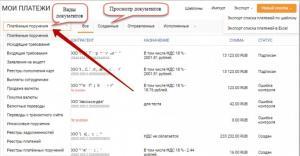
В пункте «Вид документа» выбрать из списка пункт «Платежные поручения».
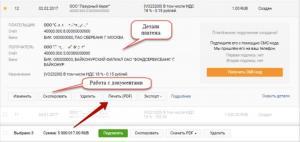
Открыть карточку необходимой транзакции, в поле «Работа с документами» кликнуть «Печать (PDF)» и отправьте документ на принтер.
Распечатанное таким образом платежное поручение может понадобиться для подтверждения оплаты перед своими поставщиками с целью ускорить процесс отгрузки продукции до фактического поступления денежных средств на расчетный счет контрагента.
Как получить чек на онлайн-операции через банкомат
- Вставьте свою банковскую карту в банкомат и авторизуйтесь своим PIN-кодом.
- Войдите в раздел «Платежи и переводы».
- Откройте следующий раздел «Платежи, шаблоны и автоплатежи».
- Кликните «История операций» – и на мониторе появится список всех последних операций через «Сбербанк Онлайн».
- Найдите в списке нужный платеж и отметьте его курсором.
- В верхней части экрана нажмите кнопку «Операции» и в выпадающем списке выберите пункт «Напечатать чек».
- Заберите свои карту и чек.
Распечатка чека по операциям за прошлый период
Если подтверждающий документ об оплате понадобится спустя некоторое время, всегда есть возможность найти необходимую транзакцию в истории операций и распечатать по ней чек. Однако при использовании банкомата для этой цели вам будут доступны только 15 последних платежей. Для получения подтверждающего документа по более ранним оплатам необходимо действовать через личный кабинет «Сбербанк Онлайн».
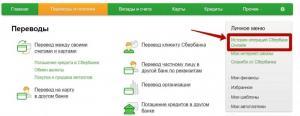
Рассмотрим, как в «Сбербанк Онлайн» найти чеки по прошлым операциям и распечатать их:
- После входа в личный кабинет на главной странице нажмите «История операций Сбербанк Онлайн».
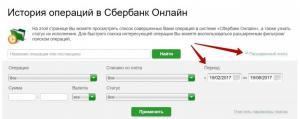
Для ускорения процесса воспользуйтесь функцией «Расширенный поиск» и задайте временной промежуток поиска.
![]()
Найдите в появившемся списке нужный платеж, откройте его и распечатайте квитанцию согласно алгоритму, который был расписан выше. Платежные операции в списке истории операций имеют обозначение «Оплата услуг».
Через систему «Сбербанк Онлайн» вы можете распечатать платежку на любую операцию, с момента совершения которой еще не прошло 6 месяцев.
Статус операции для получения чека
Распечатка квитанции по оплате в «Сбербанк Онлайн» возможна только в том случае, если операция имеет статус «Исполнен». Следующий скриншот оплаты демонстрирует успешную операцию именно с таким статусом.

«Исполнено» вы можете увидеть и в списке истории совершенных операций.
![]()
Наличие этого статуса означает, что платеж прошел успешно, никаких нареканий со стороны операционного отдела банка не имеет и скоро будет зачислен или уже зачислен на счет получателя. При наличии любого другого статуса выбранной операции вы не сможете распечатать по ней чек.
Регистрация в Сбербанк Онлайн: Видео
Источник: plategonline.ru
Как распечатать чек в Сбербанк Онлайн в банкомате
Подавляющее большинство клиентов Сбербанка, держателей банковских карт, активно используют в обиходе дистанционные сервисы. Сбербанк-Онлайн – это многофункциональная программа, помогающая не только контролировать состояние своих сбережений и начислений, но и проводить различные нужные проплаты по счетам. Процедура проведения платежа отличается удобством и простотой.
Каждая проведенная транзакция обязательно сохраняется в базе данных. Порой, по некоторым проплатам требуется подтверждение в виде квитанции. Многие пользователи дистанционного сервиса распечатывают чеки сразу после проведенного платежа. Но некоторые забывают это сделать и затем сталкиваются с вопросом, как распечатать чек в Сбербанк-Онлайн, если платеж уже проведен. Провести такую операцию достаточно просто.

Когда формируется платежная квитанция в Сбербанк-Онлайн
Документ об успешном переводе средств куда-либо, образуется только после проведения финансовой транзакции. Подтверждение платежа происходит путем введения числовой капчи, полученной из SMS-сообщения. Как только на экране монитора появится уведомление, что платеж успешно осуществлен, внизу под указанием размера комиссии возникнет «Печать чека». На данном этапе и можно сразу распечатать чек об оплате.
Чтобы оперативно печатать какие-либо документы, нужен принтер, подсоединенный к домашнему компьютеру/ноутбуку и, конечно, авторизация в Сбербанк-Онлайн.
Как распечатать платежный чек после уже проведенной оплаты
Но что делать, если транзакция осуществилась уже достаточно давно назад и уже ушла в архив? Сделать это вполне возможно и достаточно оперативно. Причем используя не только дистанционные сервисы, но и устройства самообслуживания. Все способы стоит изучить и выбрать для себя наиболее удобный.

В Сбербанк-Онлайн
Чтобы распечатать квитанцию уже осуществленной финансовой транзакции через онлайн-сервис Сбера, стоит использовать несложную инструкцию. Конечно, первое, что следует сделать, это авторизоваться на сайте и зайти на личную страничку. А затем действовать по следующим пунктам:
- Находясь на главной странице, зайти в подраздел «Личное меню». Оно находится в правой области страницы.
- Затем отыскать и отметить кнопку «История операций Сбербанк-Онлайна».
- Программа автоматически перебросит клиента на онлайн-страницу со списком всех проводимых транзакций, совершенных за последнее время.
- Если оплата проводилась несколько месяцев назад и «скрылась» в архивном списке, ее можно отыскать с помощью поисковой строки, указав какие-либо дополнительные данные (сумму перевода или реквизиты получателя).
- После того как нужный платеж найден и отмечен, его следует открыть, просто кликнув по документу мышкой.
- Когда перед пользователем откроется полный документ, в нижней его части отмечается опция «Печать чека».
- Программа автоматически сформирует квитанцию в стандартный для печати вид.
- Остается нажать на функцию «Печать» и получить требуемое в печатном виде.
Печать с помощью банкомата
Но далеко не все клиенты имеют дома принтер. Поэтому им стоит узнать возможность, как распечатать чек в Сбербанк-Онлайн в банкомате. Такая операция также не отличается особой сложностью. Делается это так:
- Вставить пластиковую карточку банка (по которой некогда проводился платеж) в картоприемник устройства, и активировать ее ПИН-кодом.
- Перед пользователем откроется главное меню, где следует отметить пункт «Платежи/переводы».
- Затем нажать на «Платежи/шаблоны/автоплатежи» и следом на опцию «История операций».
- Терминал сформирует перечень всех проводимых по банковской карте финансовых операций. Клиенту остается найти нужную (также можно использовать поисковую функцию) и кликнуть на «Операции».
- Устройство выдаст на монитор сформированный к печати онлайн-документ. Остается лишь переслать его для печати, отметив опцию «Напечатать чек».
Необходимо знать, что распечатать чек в банкомате Сбербанка по истории платежей разрешается лишь при условии, что сама транзакция была совершена недавно. Банкомат хранит сведения только о предыдущих 10–15 платежах.

Используя Мобильный банк
Также просто можно восстановить нужный платежный чек и в мобильном банкинге. Осуществляется такая процедура двумя вариантами:
- С помощью браузера зайти на свою страницу Мобильного банка и провести нужную операцию, используя уже приведенную выше инструкцию.
- Распечатать необходимую квитанцию, используя Сбербанк-Онлайн.
Приведем инструкцию по второму способу. Шаги ее проведения несложны и имеют следующий вид:
- Авторизовать в программе.
- Из главного меню перейти в подраздел «Платежи».
- Затем отыскать необходимую операцию в подменю «История операций».
- Отметить платеж, затем выбрать способ получения чека-квитанции. Например, пересохранить документ в базе данных ПК или же перенести квитанцию на флешку или карту памяти. Затем выполняется печать документа.
Специалисты рекомендуют при сохранении онлайн-документа в базе данных, выбирать для сохранения файла формат PDF, а наименование составлять из английских букв/цифр.
Отправка квитанции на E-Mail
Важный чек можно и отослать на электронную почту, чтобы впоследствии распечатать его с другого компьютера (например, на работе). Делается это предельно просто:
- Войти в электронный ящик.
- Сформировать новое письмо.
- Затем через опцию «Вложение документа» отыскать квитанцию, ранее сохраненную в компьютерной базе.
- Загрузить чек проплаты в электронное письмо.
- Затем письмо остается сохранить в черновиках, чтобы затем применить вложенный документ для печати.

Распечатка через принтер
Прежде чем отправить чек/квитанцию на принтер, устройство предварительно необходимо настроить. Просто принести из магазина и включить в сеть, присоединив к ПК, будет недостаточно. Для настройки можно воспользоваться инструкций, которая прилагается к покупке или же позвать на помощь специалистов.
Производители современных принтеров разрабатывают их таким образом, чтобы процесс настройки можно было провести максимально быстро и понятно, поэтому справиться с такой процедурой может и неопытный пользователь.
Распечатка документов будет обладать отличным качеством только при некоторых условий. А именно:
- правильное подсоединение принтера к ПК;
- грамотная установка драйверов;
- корректная настройка функций вывода документов.
Отправлять на распечатку важную квитанцию крайне просто. Необходимо использовать панель управления, где и находится эта функция. Кстати, переслать выбранную бумагу на печать осуществимо и с помощью горящих клавиш: ctrl+P. Их одновременное нажатие автоматически отправляет выбранный документ на распечатку.

Как получить платежный чек через SMS
В 2017 году были внесены некоторые поправки в действующее Налоговое законодательство. Согласно нововведениям клиенты-плательщики приобрели возможность получать бумагу об оплате в SMS-сообщении (уведомление присылается на номер телефона, к которому привязана банковская карта). Электронный документ такого вида позволяет не только просмотреть дату и сумму совершенного платежа, но и увидеть реквизиты получателя.
Электронный чек об оплате, присылаемый в СМС, имеет установленный вид, требуемый нормами оформления платежных документов.
Сбербанк предложил корпоративным клиентам электронный чек
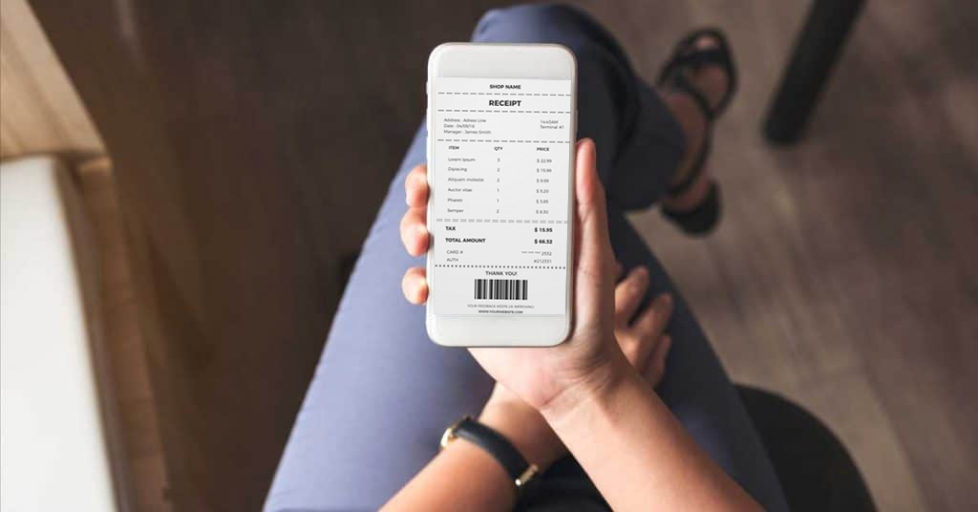
В отделениях Сбербанка корпоративные клиенты могут получить наличные средства с использованием электронных чеков. Последние представляют собой своего рода онлайн заявки в Сбербанк бизнес онлайн, с помощью которых клиенты на нужды своего бизнеса могут заказать необходимую сумму денежных средств наличными со своего расчетного счета.
К чему привело внедрение использования электронных чеков

Благодаря новой услуге для бизнеса клиентам больше не приходится ждать на протяжении длительного времени, пока будут совершены операции по обработке запросов на выдачу наличных с их расчетных счетов. Скорость обработки стала выше на 20 процентов. Электронный чек позволяет сократить потребление бумаги.
В банковском учреждении отметили, что уровень сокращения ее использования составил 100 тысяч листов за счет ненадобности использования чековых книжек. В среднем теперь они используются на 30 процентов реже, чем прежде. Сформировать электронный чек можно в своем личном кабинете Сбербанк Бизнес онлайн, а получить наличие в отделении банка. В нем необходимо указать точную сумму, которую клиент желает снять со своего расчетного счета.
Источник: sberbank-business.com
